Mussten Sie schon einmal Objekte in gleichmäßigen Abständen oder in bestimmten Abständen entlang eines anderen Objekts platzieren? Angenommen, Sie müssen mehrere Laternenpfosten in gleichmäßigem Abstand entlang einer Straße platzieren. Um die Aufgabe abzuschließen, haben Sie die Länge der Straße ausgewertet, Berechnungen angestellt und dann ermittelt, wie weit die einzelnen Laternenpfosten voneinander entfernt sein müssen. Aber es gibt einen schnelleren Weg! Sehen wir uns an, wie Sie TEILEN und MESSEN verwenden können, um ein Objekt gleichmäßig oder basierend auf einem bestimmten Intervall zu unterteilen, und wie Sie Punkte oder Blöcke entlang eines Objekts platzieren.
Festlegen eines Punktstils
Wenn Sie in dieser Übung die Befehle TEILEN und MESSEN verwenden, erstellen Sie Punktobjekte entlang von Objekten. Punktobjekte sind Objekte, die aus einer einzelnen Koordinatenposition bestehen und als Punkte oder Referenzgeometrie für Objektfänge und relative Versätze verwendet werden können.
Zunächst müssen wir die erstellten Punktobjekte visuell besser sichtbar machen. Ändern Sie den Punktstil mit dem Befehl PTYP, der den Stil und die Größe aller Punktobjekte in der Zeichnung festlegt. Dieser Schritt ist zwar nicht erforderlich, aber ohne ihn wären die erstellten Punkte nur je ein einziges Pixel, was sehr schwer zu erkennen sein kann.
- Klicken Sie auf . Finden

Sie können auch in der Befehlszeile PTYP eingeben.
- Wählen Sie im Dialogfeld Punktstil die vierte Punktstiloption, und legen Sie die Punktgröße auf 5 Einheiten fest.
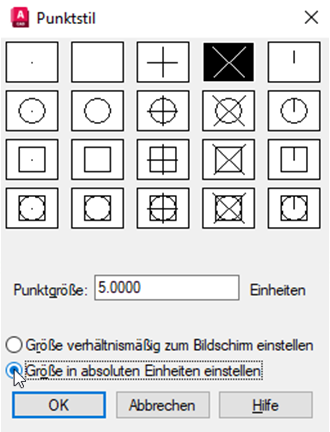
Wir können wählen, ob die Größe des Punktobjekts durch die Größe des Anzeigebildschirms bestimmt wird, d. h. die Größe des Punkts hängt davon ab, wie stark der Punkt beim Erstellen vergrößert wird, oder ob er auf eine absolute Größe festgelegt wird.
- Klicken Sie auf OK.
TEILEN (Befehl)
Angenommen, Sie möchten Wände hinzufügen, um fünf Büroarbeitsplätze in dem leeren Raum zwischen diesen Wänden zu erstellen. Um diese Übung für Sie selbst neu zu erstellen, können Sie die Beispielzeichnung Floor Plan Sample.DWG verwenden und die Arbeitsbereiche 6156 bis 6162 löschen oder eine neue Zeichnung erstellen und einfach ein Rechteck in ähnlicher Form zeichnen, das die Bürowände darstellt.
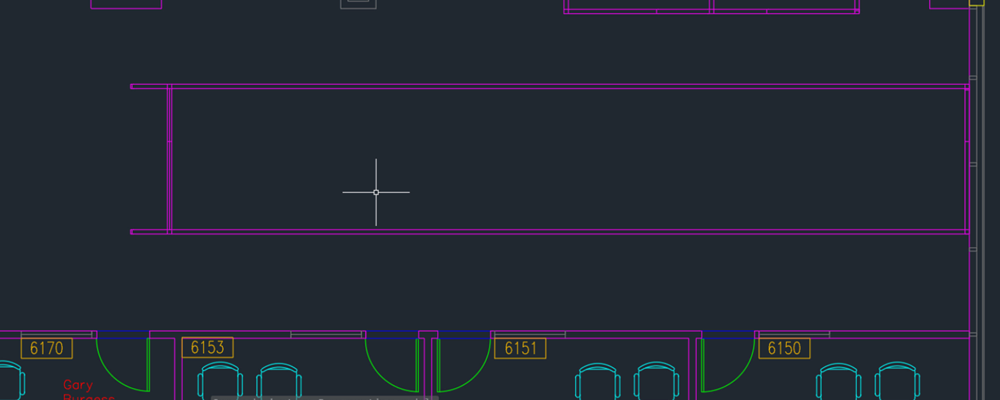
- Klicken Sie auf . Finden
Sie können auch in der Befehlszeile TEILEN eingeben.
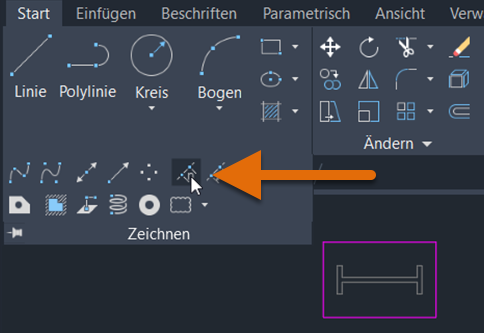
- Wählen Sie die zu teilende Linie aus.
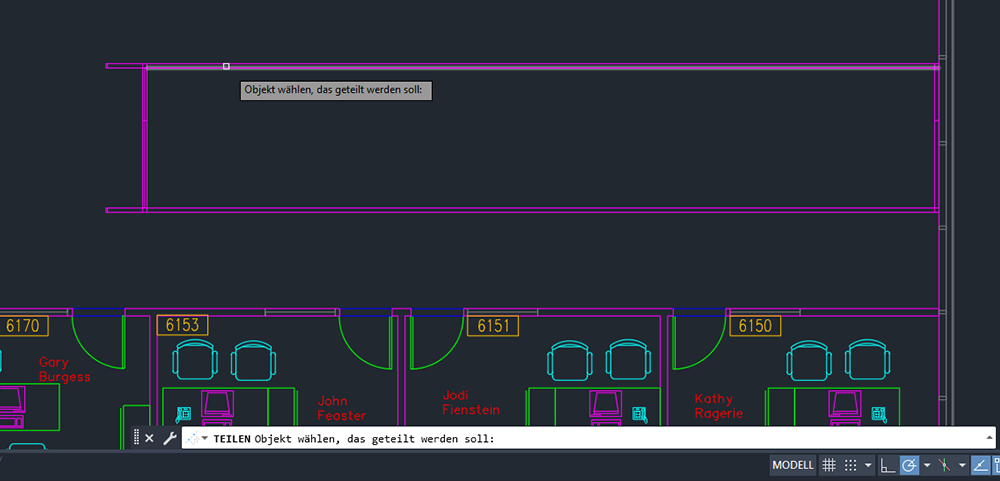
- Geben Sie 5 für die Anzahl der Segmente ein.
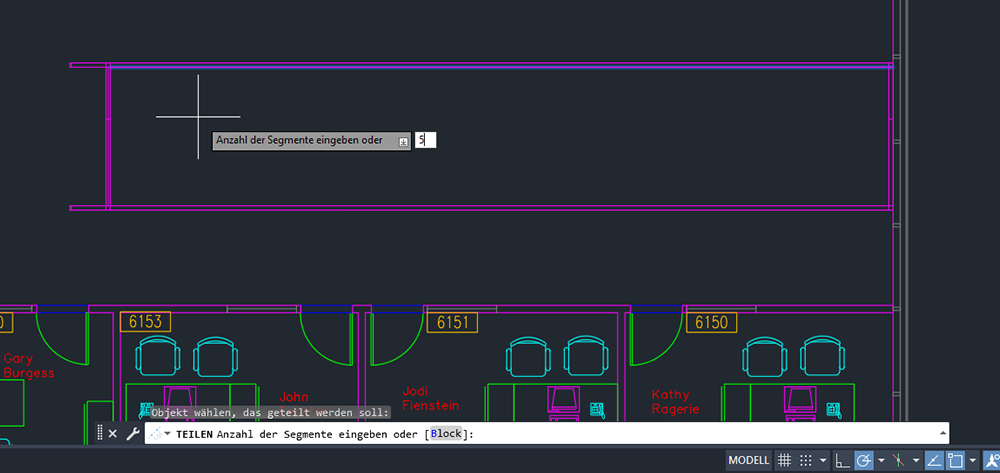
Das Liniensegment hat jetzt vier Punkte, die es in fünf gleiche Teile unterteilen. Es ist immer noch nur ein Linienobjekt. Wir haben die Linie nicht in vier Linien geteilt (dafür könnten wir die Befehle BRUCH oder ANPUNKTBRECH verwenden), sondern wir haben stattdessen vier Punkte auf diesem Objekt hinzugefügt.
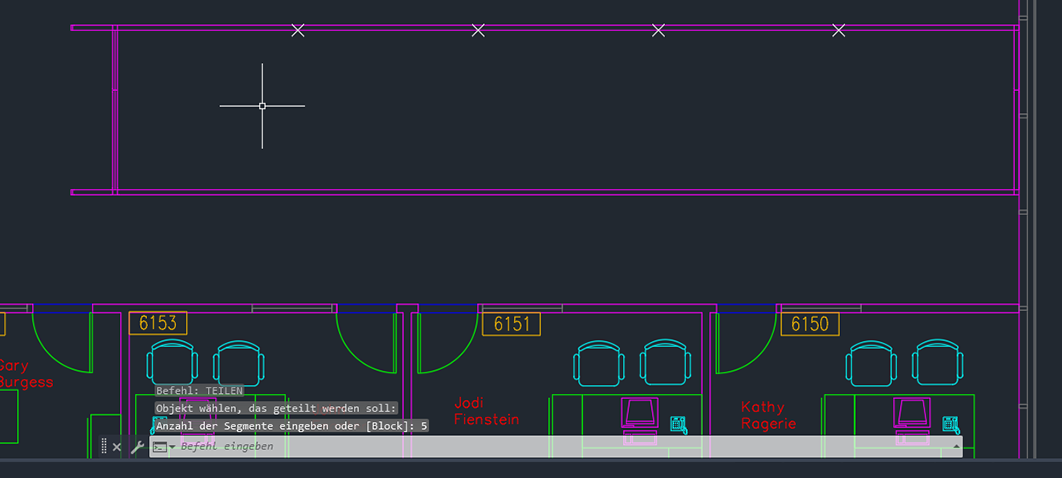
Nachdem die Punkte erstellt sind, müssen wir auch sicherstellen, dass der Punkt-Objektfangmodus aktiviert ist, damit wir diese Punkte erfassen können.
- Klicken Sie in der Statusleiste auf Objektfang, oder drücken Sie F3, um den Objektfangmodus zu aktivieren.

Wenn diese Option aktiviert ist, wird die Schaltfläche Objektfang mit einem blauen Hintergrund angezeigt.
- Klicken Sie mit der rechten Maustaste auf die Schaltfläche Objektfang, und wählen Sie die Option Punkt, falls sie nicht bereits aktiviert ist.
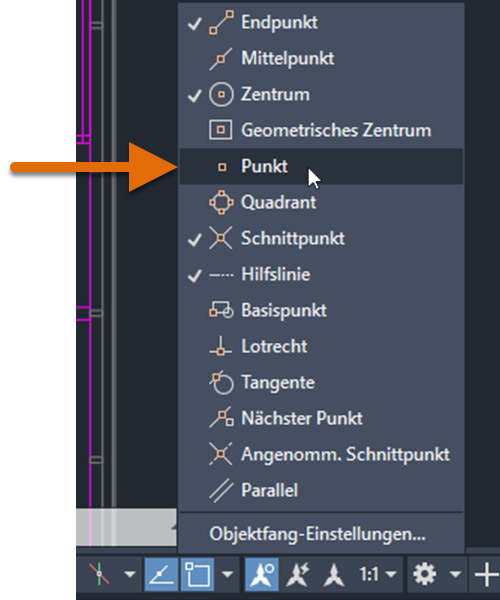
Jetzt können wir ganz einfach sehen, wo unsere Wände verlaufen sollen. Erstellen Sie mit dem Befehl LINIE eine Wand. Duplizieren Sie dann mit dem Befehl KOPIEREN eine Wand an den Positionen der einzelnen Punkte.
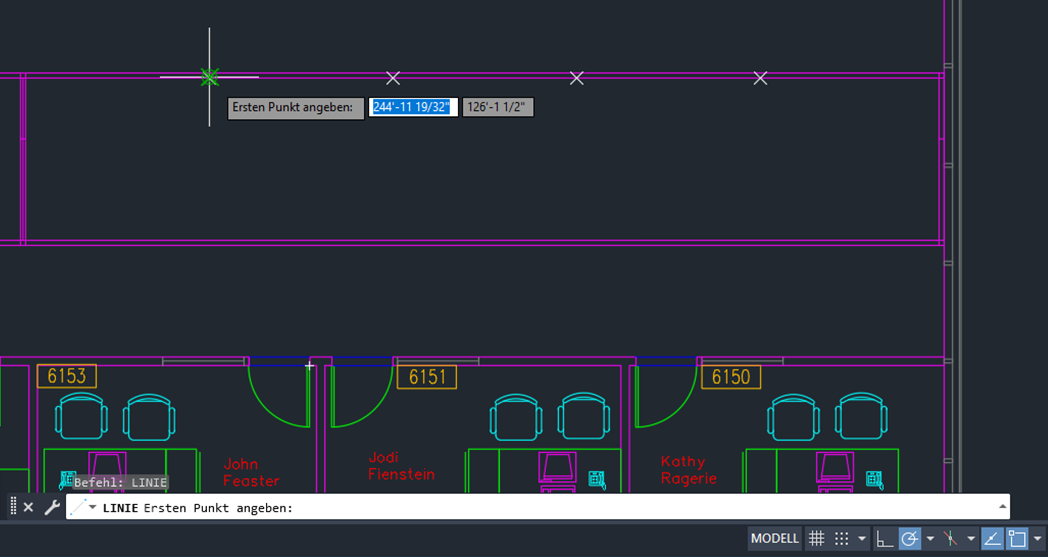
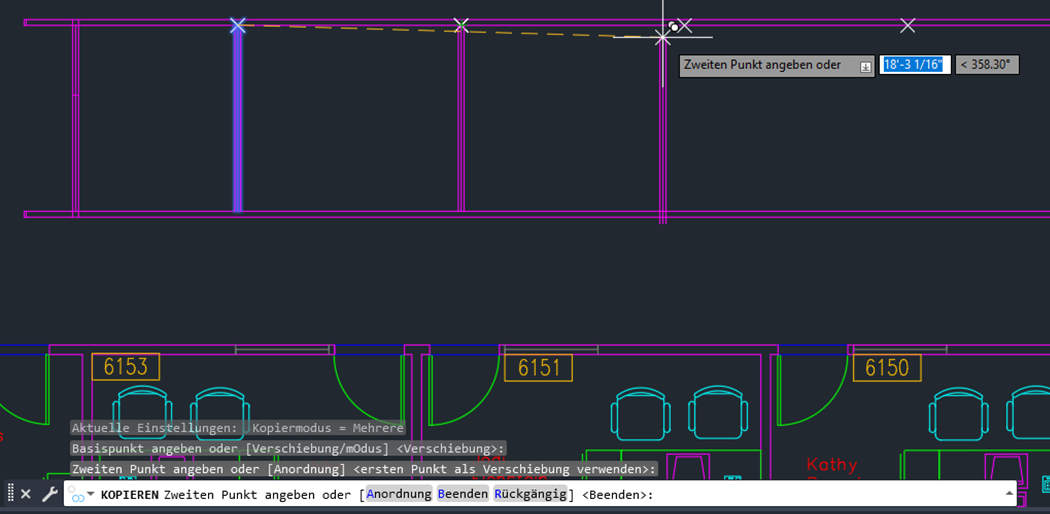
Wir verwenden den Befehl TEILEN erneut, aber dieses Mal teilen wir einen Kreis. Angenommen, Sie möchten einen Kreis in sechs gleiche „Tortenstücke“ teilen, wie hier gezeigt.
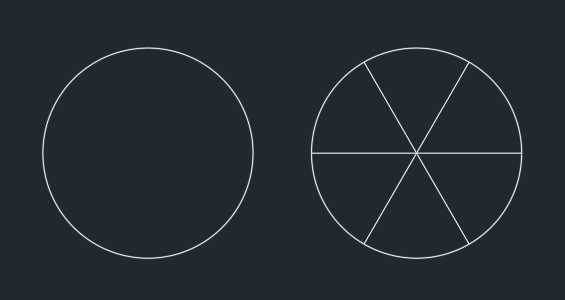
- Klicken Sie auf . Finden
- Erstellen Sie einen Kreis.
- Klicken Sie auf . Finden
Sie können auch in der Befehlszeile TEILEN eingeben.
- Wählen Sie den zu teilenden Kreis aus.
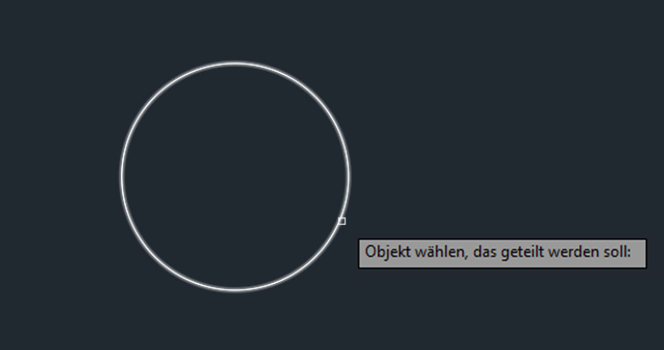
- Geben Sie 6 für die Anzahl der Segmente ein.
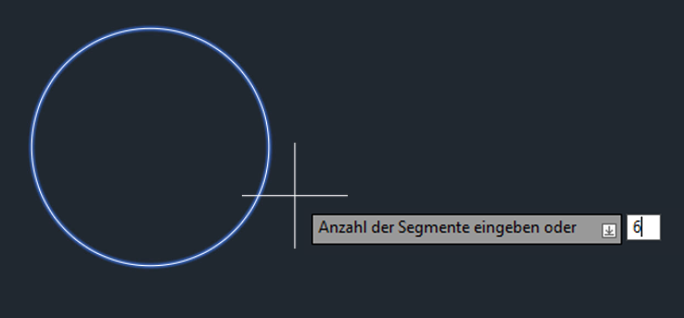
- Um den Entwurf fertig zu stellen, können wir einfach drei Linien erstellen. Verwenden Sie den Objektfang Punkt, und fangen Sie die Punkte auf dem Kreis, um die einzelnen Punkte mit den gegenüberliegenden Punkten zu verbinden.
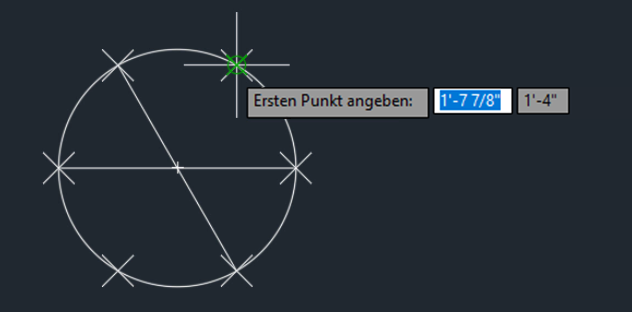
- Wenn Sie fertig sind und die Punktobjekte auf dem Kreis nicht mehr anzeigen möchten, können Sie sie deaktivieren. Legen Sie in der Befehlszeile PDMODE auf 0 fest, um Punktobjekte als ein Pixel anzuzeigen. Setzen Sie PDMODE auf 1, um Punktobjekte auszublenden.
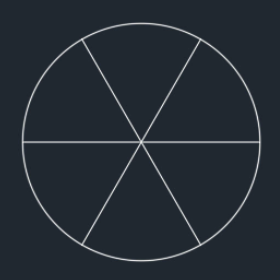
MESSEN (Befehl)
MESSEN erstellt Punktobjekte oder fügt Blöcke in gemessenen Abständen entlang eines Objekts ein. Dies funktioniert ähnlich wie TEILEN, allerdings geben Sie statt der Anzahl der Segmente, in die das Objekt unterteilt werden soll, den Abstand zwischen den einzelnen Punkten entlang des Objekts ein.
Wir probieren den Befehl MESSEN aus. Angenommen, Sie möchten einem Spline Punkte hinzufügen, die 200 Einheiten voneinander entfernt sind.
- Klicken Sie auf . Finden
- Erstellen Sie einen Spline, wie hier gezeigt.
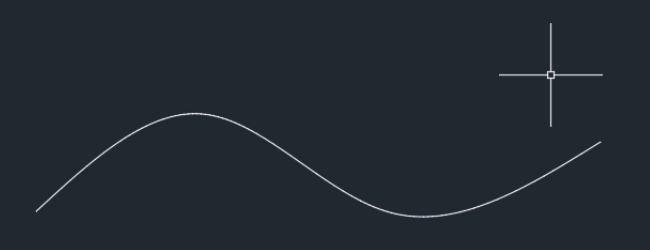
- Klicken Sie auf . Finden
Sie können auch in der Befehlszeile MESSEN eingeben.
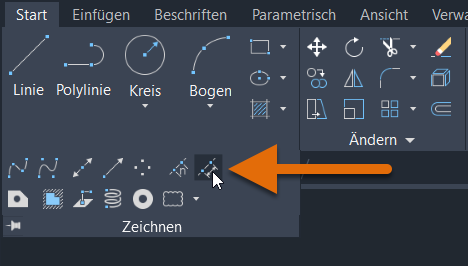
- Wählen Sie den zu messenden Spline aus.
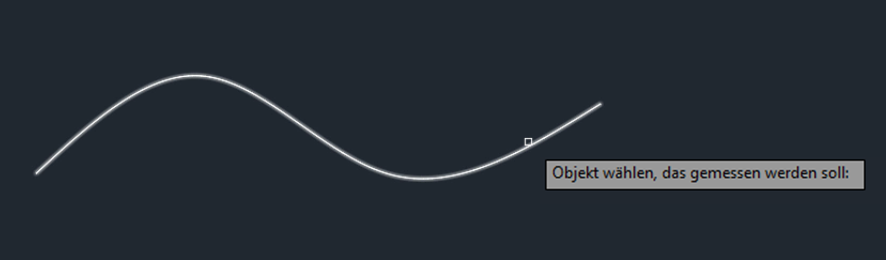
- Geben Sie die Länge der einzelnen Segmente an. Dieser Wert entspricht dem Abstand zwischen den einzelnen Punktobjekten. Die Punkte werden beginnend an dem Endpunkt platziert, der dem Punkt am nächsten liegt, den Sie zur Auswahl des Objekts verwendet haben, und fortlaufend platziert, bis keine weiteren Punkte entlang des Objekts mehr passen.
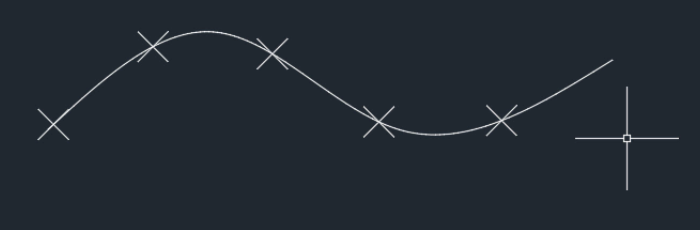
Platzieren von Blöcken in gleichen Intervallen
Bisher haben wir die Befehle TEILEN und MESSEN verwendet, um Punkte auf Objekten zu platzieren. Sie können aber auch die Option Block verwenden, um Blöcke entlang der Länge oder des Umfangs eines Objekts zu platzieren. Im folgenden Beispiel verwenden wir TEILEN, um fünf Blöcke (in diesem Fall Bäume) in gleichmäßigem Abstand entlang eines Splines zu platzieren.
Zunächst fügen wir einen Block aus DesignCenter in die Zeichnung ein. In diesem Beispiel verwenden wir den Block Bäume – Britisch aus der Beispielzeichnung Architectural - Imperial.dwg. Sie können jedoch auch einen beliebigen eigenen Block verwenden. So fügen Sie einen Block ein
- Wenn DesignCenter noch nicht geöffnet ist, klicken Sie auf . Finden
- Klicken Sie im Werkzeugkasten DesignCenter auf Strukturansicht ein/aus.
- Navigieren Sie in der Strukturansicht zu Sample\de-de\Dynamic Blocks\Architectural - Imperial.dwg.
- Erweitern Sie die Liste unter der Zeichnung, und klicken Sie auf Blöcke, um die Blockdefinitionen in der Zeichnung anzuzeigen.
- Wählen Sie den Block Bäume – Britisch aus, und ziehen Sie ihn in die Zeichnung. Dadurch wird die Blockreferenz zur aktuellen Zeichnung hinzugefügt.
- Klicken Sie auf . Finden
- Erstellen Sie einen Spline, wie hier gezeigt.
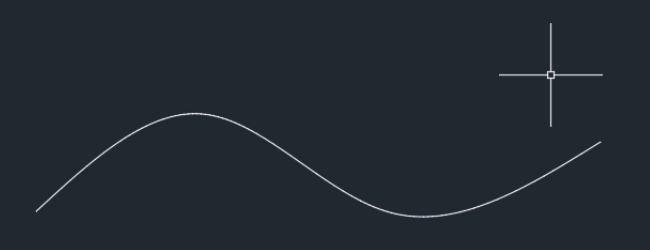
- Klicken Sie auf . Finden
Sie können auch in der Befehlszeile TEILEN eingeben.
- Wählen Sie den zu teilenden Spline aus.
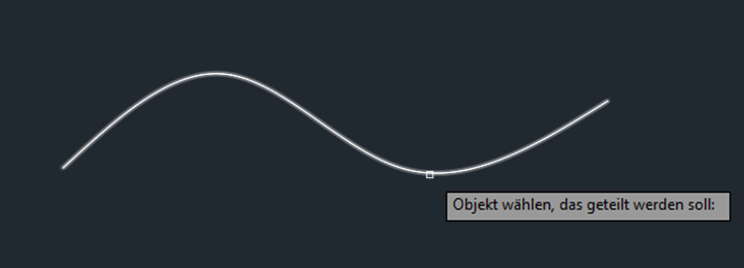
- Geben Sie BLOCK in der Befehlszeile ein.

- Geben Sie „Bäume – Britisch“ als Namen für den einzufügenden Block ein.

- Wählen Sie, ob der Block am Objekt ausgerichtet werden soll. Ja richtet die Blöcke gemäß der Krümmung des ausgewählten Objekts aus. Nein richtet die Blöcke gemäß der aktuellen Ausrichtung des Benutzerkoordinatensystems aus.
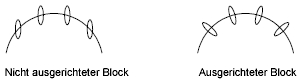
- Geben Sie die Anzahl der Segmente ein.
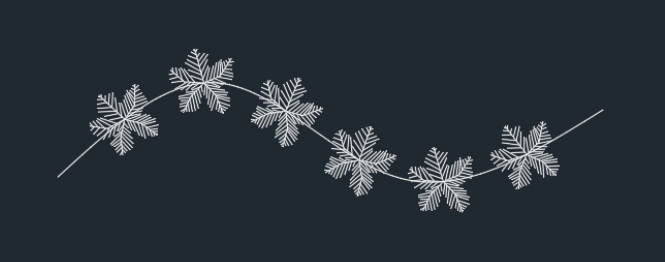
Zusammenfassung
Die Befehle TEILEN und MESSEN können beim Zeichnen Zeit sparen, wenn sie in Kombination mit Punktstilen und Blöcken verwendet werden. Die in diesem Artikel beschriebenen Verfahren sollen Ihnen helfen, den Aufwand zu reduzieren, wenn Sie Objekte gleichmäßig oder in bestimmten Abständen entlang eines Objekts platzieren müssen.
Ähnliche Haben Sie dies schon versucht-Artikel
- Kennen Sie schon die Statusleiste? Über die Statusleiste können Sie schnell auf einige der am häufigsten verwendeten Zeichnungshilfen und -werkzeuge zugreifen.
- Haben Sie dies schon versucht: Assoziative Anordnungen. Anordnungen sind erstaunlich flexibel und unterstützen rechteckige Anordnungen, polare Anordnungen und Objekte, die entlang einer geraden oder gekrümmten Bahn angeordnet sind.
- Haben Sie dies schon versucht: Berechnen von Flächen und Messen von Abständen. Durch präzise Messungen in der Zeichnung können Sie Zeit und Kosten sparen und die Umsetzbarkeit Ihrer Entwürfe überprüfen.
Befehle und Systemvariablen für Teilen und Messen
Hier finden Sie einige häufig verwendete Befehle und Systemvariablen im Zusammenhang mit Teilen und Messen.
| Befehl | Beschreibung |
|---|---|
| TEILEN | Erstellt Punktobjekte oder Blöcke in gleichmäßigem Abstand über die Länge oder den Umfang eines Objekts. |
| MESSEN | Erstellt Punktobjekte oder Blöcke in festgelegten Abständen über die Länge oder den Umfang eines Objekts. |
| PTYP | Bestimmt den Anzeigestil und die Größe von Punktobjekten. |